Skulle det inte vara jättebra om din iPhone kunde förstöra själv för att hindra tjuvar från att få dina personuppgifter om de stjäl din telefon? Det kommer inte att explodera, men Apple ger ett sätt att torka bort dina iOS-enheter från all din personliga information på distans.
Informationen i den här artikeln gäller alla versioner av iOS som för närvarande stöds.
Hur man raderar data med Hitta min iPhone
För att fjärradera data på din saknade iPhone måste du göra en liten installation först för att göra det möjligt.
Säkerhetskopiera regelbundet dina iPhone-data för att skydda mot dataförlust.
Aktivera hitta min iPhone
Aktivera funktionen Hitta min iPhone på din telefon och anslut ett aktivt iCloud-konto på din enhet så att Hitta min iPhone fungerar. Ett iCloud-konto erbjuds gratis från Apple.
-
Tryck på inställningar app.
-
Tryck på ditt Apple ID-konto (det översta objektet i appen Inställningar).
-
Tryck icloud.
-
Tryck Hitta min iPhone och byt det ON.
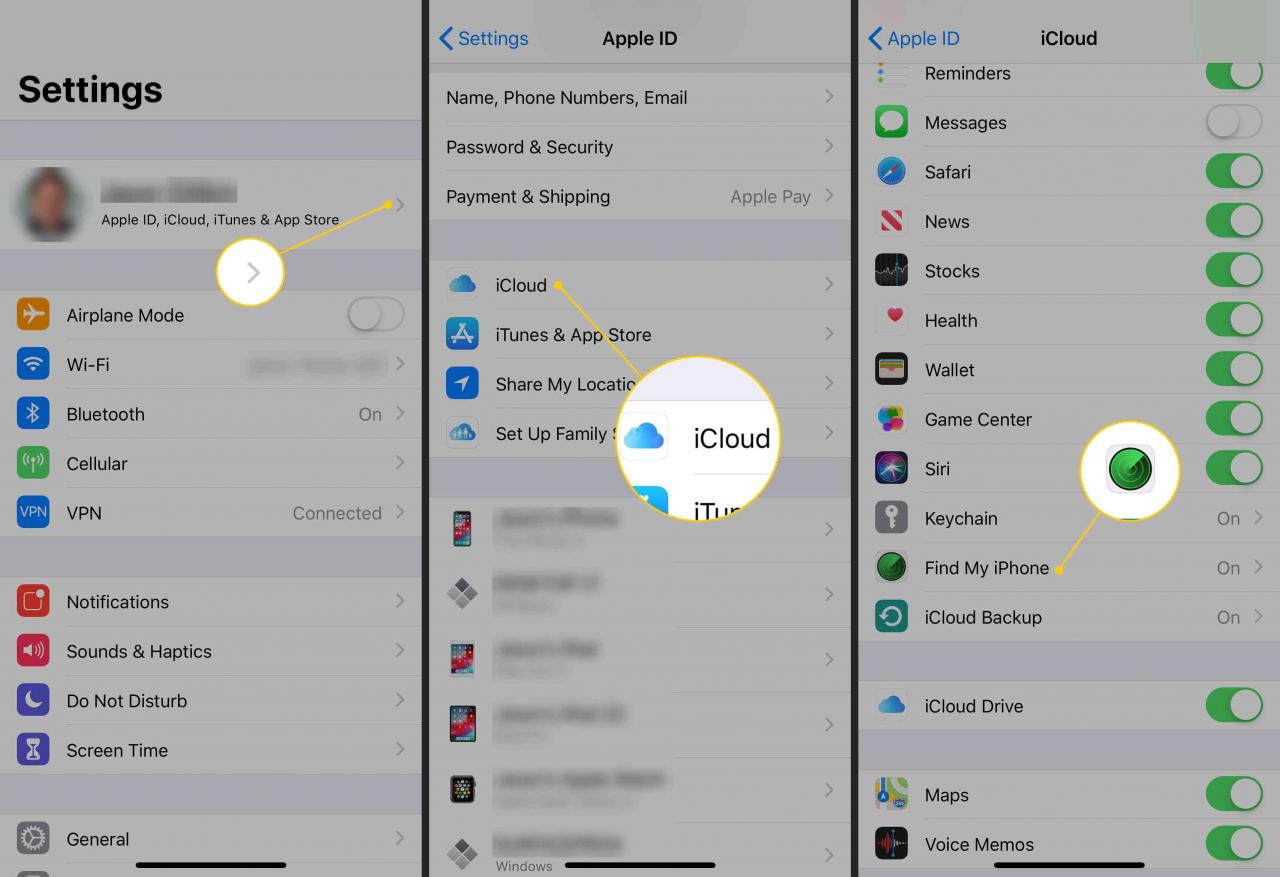
Om din firmware är pre-iOS 5, följ dessa instruktioner för att aktivera Hitta min iPhone.
Fjärradera din saknade iPhone
När du är säker på att du inte kommer att få tillbaka din telefon använder du funktionen för fjärradering.
När du har torkat bort data på din enhet kan du inte hitta den med Hitta min iPhone. Fjärrkontrollen bör endast användas när du är övertygad om att du aldrig kommer att få tillbaka din enhet.
-
Öppna Hitta iPhone app från en annan iOS-enhet som en iPad eller från en dators webbläsare. Besök webbplatsen iCloud.com och logga in på ditt iCloud-konto.
-
Välja Alla enheteroch välj sedan den enhet du vill radera.

-
Välja Radera iPhone.
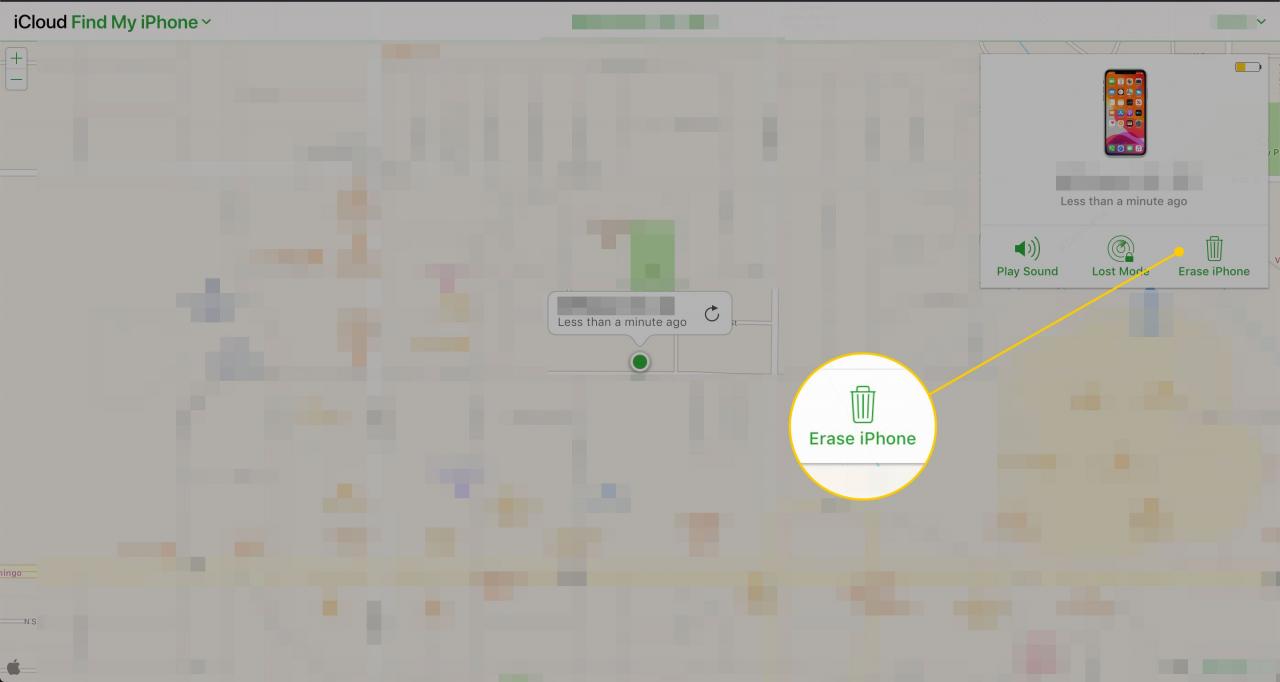
Självförstörelse efter alltför många misslyckade lösenordförsök
Du kan ställa in att din iPhone automatiskt raderar dess data om fel lösenord anges mer än tio gånger genom att följa dessa steg.
-
Öppna inställningar app.
-
Välja Tryck på ID och lösenord or Ansikts-ID och lösenord om din iPhone använder Face ID-autentisering. Ange ditt lösenord om du uppmanas till det.
-
Om du inte har ett lösenord aktiverat, aktivera det först genom att välja Slå på lösenordet. Ange ett lösenord som du väljer och bekräfta det.
Överväg att ställa in ett starkare lösenord än standard 4-siffrigt för extra säkerhet.
-
Flytta Radera data växla till On / green.

-
Läs varningen och tryck på aktivera.
-
Din telefon är nu inställd på att automatiskt radera all data efter 10 misslyckade inmatningsförsök.
Var försiktig när du raderar datainställningar
Om du har barn eller någon annan som använder din telefon kan alternativet Radera data vara ett problem om du inte är försiktig. Ditt barn kan oskyldigt försöka gissa koden för många gånger och av misstag radera din iPhones data. Fjärradera-funktionen kan vara mer meningsfull i situationer där du har andra som regelbundet använder (eller spelar med) din iPhone.
